iPhone sendet unter Android keine SMS? 11 beste Lösungen

Wenn Ihr iPhone keine Nachrichten senden kann, denken Sie manchmal, dass ein ernstes oder anhaltendes Problem mit Ihrem Gerät vorliegt, aber das ist möglicherweise nicht der Fall.
Wenn Textnachrichten von Apple-Geräten an Android nicht funktionieren, liegt das an iMessage. In diesem Blog erfahren Sie, wie Sie iMessage reparieren und ganz einfach eine Textnachricht vom iPhone an Android senden können. Am Ende dieses Artikels werden wir in der Lage sein, den Fehler zu erkennen, ihn entsprechend zu beheben und eine reibungslose Nachrichtenübermittlung zu genießen.
Nachfolgend finden Sie alle möglichen Probleme mit ihren Lösungen.
Lösungen zur Behebung, wenn das iPhone unter Android keine Textnachrichten sendet
- Ändern Sie die iMessage-Einstellungen auf Ihrem iPhone.
- Gruppennachrichten aktivieren
- Überprüfen Sie das Mobilfunk- oder WLAN-Netzwerk Ihres Geräts.
- Empfängernummer prüfen
- Starten Sie Ihr iPhone neu
- Aktualisieren Sie Ihre iOS-Software
- Netzwerkeinstellungen zurücksetzen
- Schalten Sie den Flugmodus auf Ihrem iPhone ein und aus
- Überprüfen Sie Datum und Uhrzeit Ihres Systems
- Zurücksetzen auf Werkseinstellungen
- Kontaktieren Sie Apple
1. Ändern Sie die iMessage-Einstellungen auf Ihrem iPhone.
Das erste, was Sie vielleicht versuchen möchten, ist, Ihre iPhone-Einstellungen zu überprüfen, falls Sie feststellen, dass sich an Ihren Einstellungen etwas geändert hat, an das Sie sich überhaupt nicht erinnern können.
1. Öffnen Sie die Einstellungs-App Ihres iOS-Geräts. Scrollen Sie nach unten und klicken Sie auf den Abschnitt „Nachrichten“.
2. Stellen Sie sicher, dass die Option „iMessage“, „SMS-Nachrichten“ oder „MMS-Nachrichten“ aktiviert ist (unabhängig davon, welchen Nachrichtendienst Sie senden möchten).
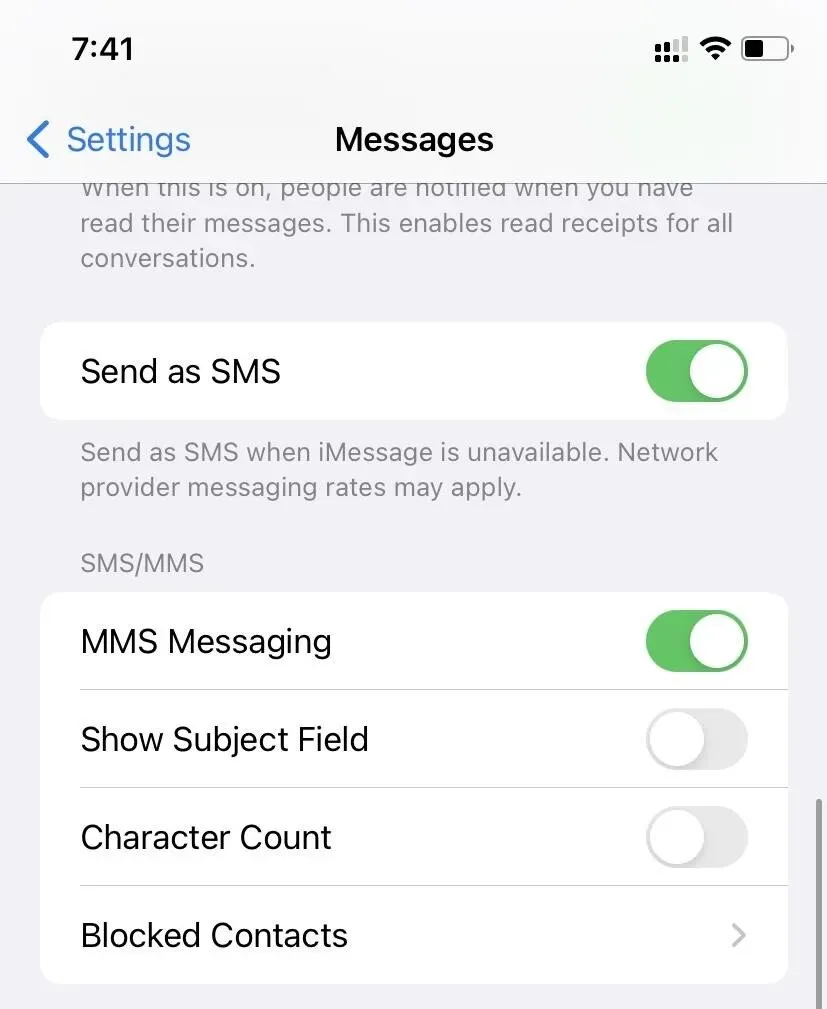
2. Gruppennachrichten aktivieren
Wenn die Textnachricht, die Sie senden möchten, ein Foto oder Video enthält oder Sie versuchen, eine Nachricht an eine Gruppe von Personen zu senden, müssen Sie möglicherweise die Option „Gruppennachrichten“ auf Ihrem iPhone aktivieren.
Die Schritte hierfür sind im Folgenden aufgeführt:
- Klicken Sie auf die App „Einstellungen“ Ihres iPhones
- Scrollen Sie nach unten und klicken Sie auf die Option „Nachrichten“.
- Aktivieren Sie im Abschnitt „SMS oder MMS“ den Schalter „Gruppennachrichten“ und schon sind Sie fertig.
3. Überprüfen Sie das Mobilfunk- oder WLAN-Netzwerk Ihres Geräts.
Manchmal haben wir möglicherweise keine Internetverbindung, was uns daran hindert, Nachrichten zuzustellen. Hier sind die Schritte, um dies zu überprüfen:
1. Wenn Sie eine WLAN-Verbindung verwenden, rufen Sie die Einstellungs-App Ihres iOS-Geräts auf.
2. Tippen Sie auf WLAN, um zu prüfen, ob es eingeschaltet oder mit Ihrem WLAN-Netzwerk verbunden ist.
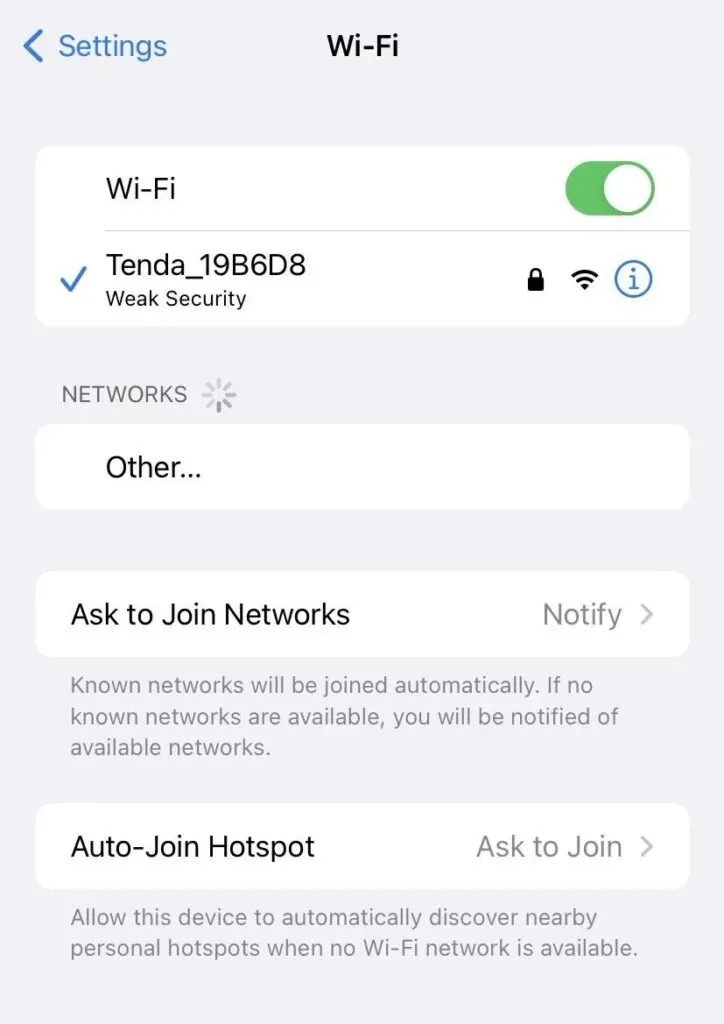
3. Wenn Sie Mobilfunkdaten verwenden, öffnen Sie die App „Einstellungen“ auf Ihrem iOS-Gerät.
4. Tippen Sie auf Mobile Daten, um zu sehen, ob es aktiviert ist.
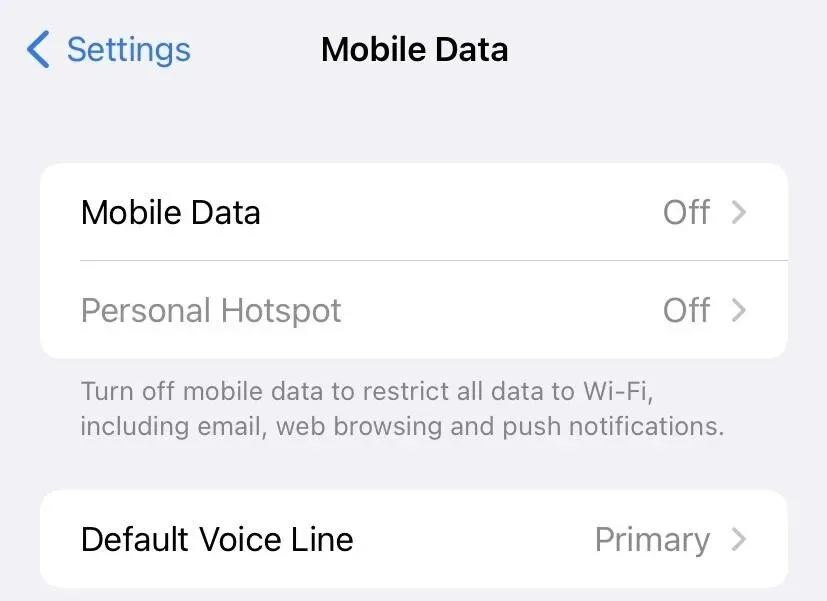
4. Überprüfen Sie die Nummer des Empfängers
Möglicherweise haben Sie den Kontakt blockiert, an den Sie eine Nachricht senden möchten. Dies ist einer der Gründe, warum der Empfänger, ein Android-Benutzer, Ihre SMS nicht vom iPhone erhält.
- Gehen Sie zur Einstellungs-App und scrollen Sie nach unten, um auf den Abschnitt „Nachrichten“ zu klicken.
- Der Nachrichtenbereich wird geöffnet. Scrollen Sie nun nach unten und tippen Sie auf blockierte Kontakte
- Wenn nun die Nummer, an die Sie Nachrichten senden möchten, blockiert ist, entfernen Sie sie aus der Blacklist.
Alternative Möglichkeit, einen Empfänger zu entsperren:
1. Gehen Sie zur App „Einstellungen“. Scrollen Sie nach unten und klicken Sie auf die Telefonoption
2. Klicken Sie anschließend auf „Blockierter Kontakt“. Wenn die Nummer des Empfängers auf der schwarzen Liste steht, wählen Sie sie aus und klicken Sie auf „Entsperren“. „
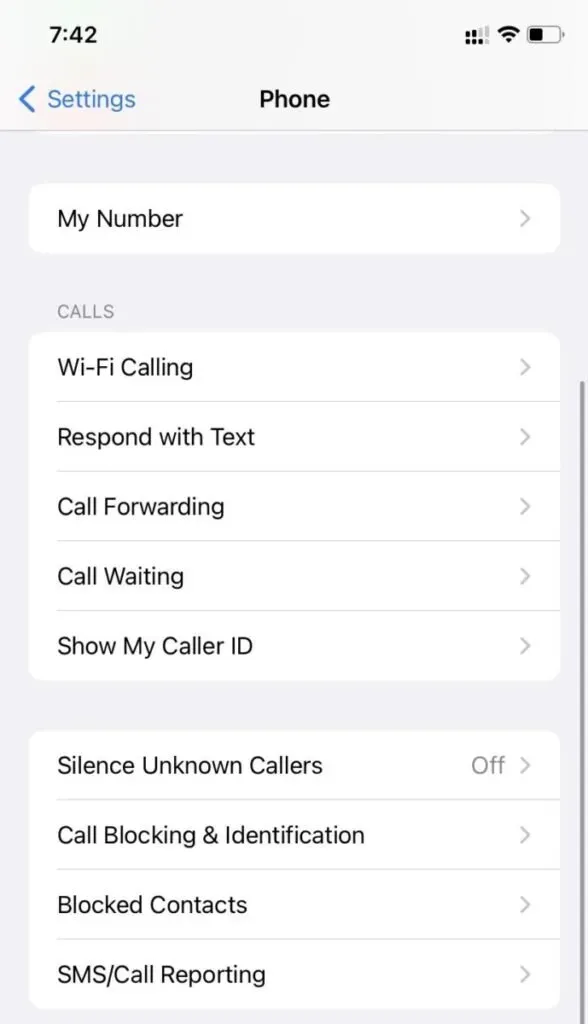
5. Starten Sie Ihr iPhone neu
Dies ist eine der nützlichsten Lösungen für alle technischen Fragen. Durch einen Neustart Ihres Telefons werden die Prozessoren aktualisiert und eventuelle Verzögerungen auf Ihrem Gerät behoben.
Wenn Sie ein iPhone X, 11, 12 oder 13 Benutzer sind:
- Halten Sie gleichzeitig die Seitentaste und die Lauter- oder Leiser-Taste gedrückt, bis der Schieberegler „Ausschalten“ auf dem Bildschirm erscheint.
- Sobald der Schieberegler zum Ausschalten auf dem Bildschirm angezeigt wird, schieben Sie ihn und Ihr Telefon wird ausgeschaltet.
- Warten Sie einige Minuten und halten Sie dann die Seitentaste gedrückt, bis das Apple-Logo auf dem Bildschirm erscheint.
Wenn Sie ein iPhone 8, 7 oder 6 verwenden
- Halten Sie die Seitentaste gedrückt, bis der Schieberegler „Ausschalten“ auf dem Bildschirm angezeigt wird.
- Sobald der Schieberegler zum Ausschalten auf dem Bildschirm angezeigt wird, schieben Sie ihn und Ihr iPhone wird ausgeschaltet.
- Halten Sie nach ein paar Minuten die Seitentaste gedrückt, bis das Apple-Logo auf dem Bildschirm erscheint.
Wenn Sie ein iPhone 5 oder einen anderen iPhone-Benutzer (vor iPhone 5) sind
- Halten Sie die Einschalttaste oben gedrückt, bis der Ausschaltschieberegler auf dem Bildschirm angezeigt wird.
- Sobald der Power-Schieberegler auf dem Bildschirm erscheint, schieben Sie ihn und Ihr iPhone schaltet sich aus.
- Warten Sie einige Minuten und halten Sie dann den Einschaltknopf oben erneut gedrückt. Lassen Sie die Taste los, wenn das Apple-Logo auf dem Bildschirm erscheint.
Versuchen Sie nach dem Neustart Ihres iPhones erneut, die Textnachricht zu senden, um festzustellen, ob sie zugestellt wurde.
6. Aktualisieren Sie Ihre iOS-Software
Manchmal verursacht das Fehlen eines iOS-Software-Updates verschiedene Arten von Problemen. Sie sollten daher die iOS-Software überprüfen und Ihr iPhone aktualisieren, um die Probleme zu beheben.
- Navigieren Sie zur Einstellungs-App auf Ihrem iPhone und tippen Sie dann auf Allgemeine Einstellungen.
- Klicken Sie nun auf die Option „Software-Update“. Wenn ein Update verfügbar ist, klicken Sie darauf, um die aktualisierte iOS-Software herunterzuladen und auf unserem iPhone zu installieren.
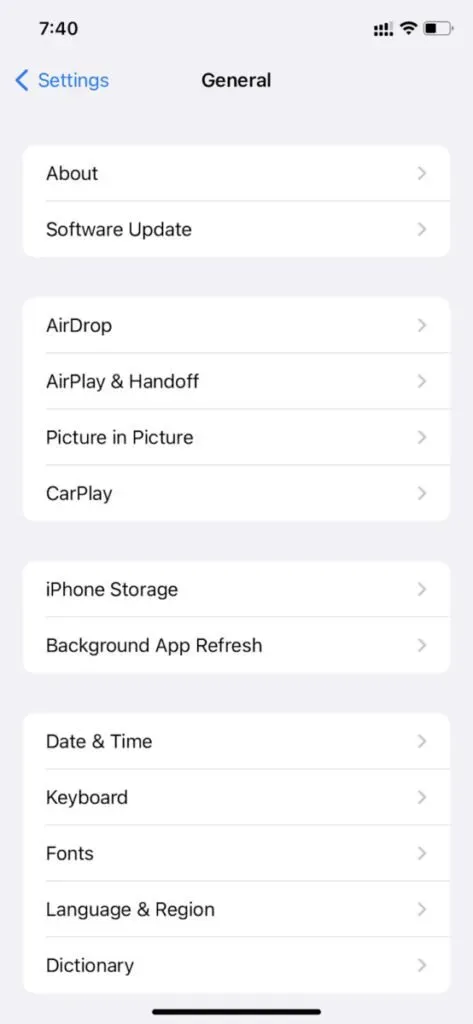
7. Netzwerkeinstellungen zurücksetzen
Wenn Ihr iPhone keine Textnachrichten an Nicht-iPhone-Benutzer senden kann, besteht eine andere mögliche Lösung darin, die Netzwerkeinstellungen Ihres iPhones zurückzusetzen. Dies war für viele iPhone-Benutzer die Lösung.
1. Gehen Sie zur Einstellungs-App auf Ihrem iPhone.
2. Klicken Sie auf den Abschnitt „Allgemein“. Scrollen Sie nun nach unten und klicken Sie auf Zurücksetzen.
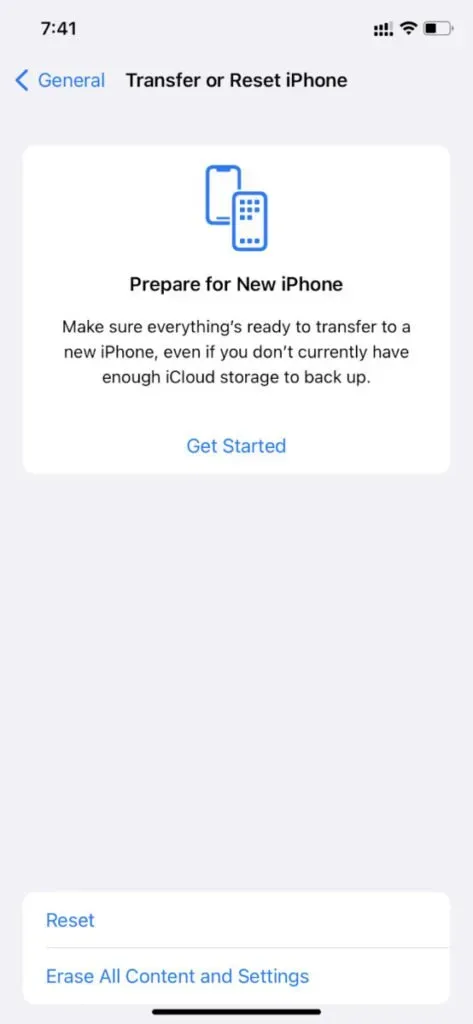
3. Es werden nun verschiedene Arten von Reset-Optionen angezeigt. Klicken Sie auf „Netzwerkeinstellungen zurücksetzen“ und Sie werden aufgefordert, Ihr Gerätepasswort als letzte Bestätigung zum Zurücksetzen Ihrer Netzwerkeinstellungen einzugeben.
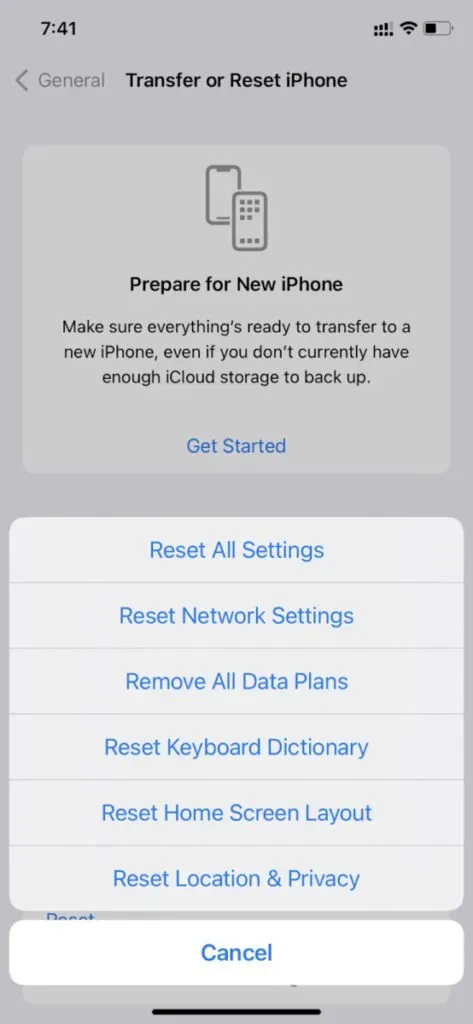
4. Geben Sie das Passwort ein und entsperren Sie das Gerät, um den Vorgang zu starten.
5. Nach dem Zurücksetzen der Netzwerkeinstellungen wird Ihr iPhone automatisch neu gestartet und Sie können wieder Textnachrichten an Ihr Android-Telefon senden.
8. Schalten Sie den Flugmodus auf Ihrem iPhone ein und aus.
Das Aktivieren und Zurückkehren in den Flugmodus ist eine der schnellsten Möglichkeiten, das Mobilfunkdatennetz oder die WLAN-Verbindung Ihrer SIM-Karte zu unterbrechen und zu aktualisieren. In diesem Fall eliminiert das Gerät mögliche Fehler, die den Nachrichtenversand beeinträchtigen könnten.
1. Der Flugzeugmodus lässt sich am einfachsten aktivieren, indem Sie am oberen Bildschirmrand wischen. Das Kontrollzentrum wird angezeigt.
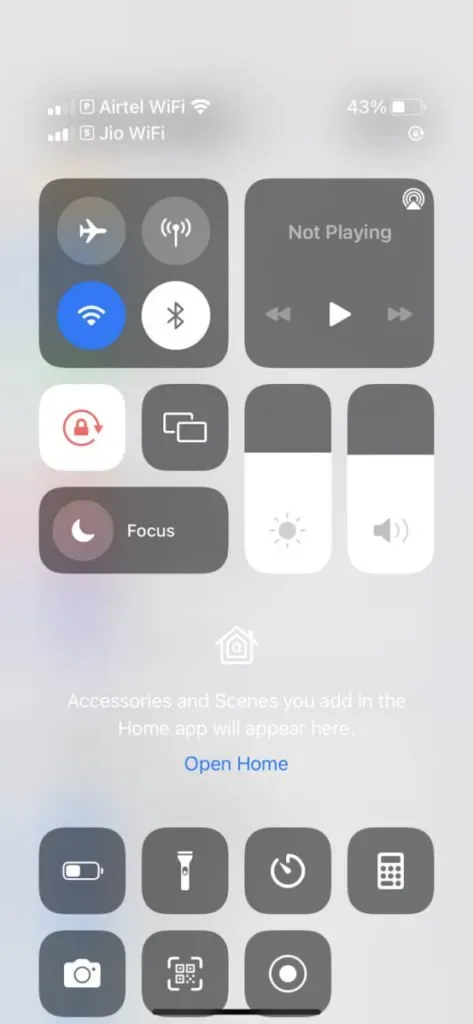
2. Klicken Sie auf das Flugzeugsymbol, um den Flugzeugmodus zu aktivieren.
3. Tippen Sie nach einigen Sekunden oder Minuten erneut auf das Flugzeugsymbol, um den Flugzeugmodus auszuschalten.
Alternative Möglichkeit, den Flugmodus zu aktivieren:
- Gehen Sie zur App „Einstellungen“ Ihres iPhones.
- Sie werden die Option „Flugzeugmodus“ oben in allen Einstellungsoptionen bemerken.
- Schieben Sie die Option und der Flugmodus wird aktiviert
- Schieben Sie diese Einstellung nach einigen Sekunden oder Minuten erneut, um den Flugmodus zu deaktivieren.
- Dadurch sollen mögliche Fehler ausgeschlossen werden.
9. Überprüfen Sie Datum und Uhrzeit Ihres Systems
Ein falsches Datum oder eine falsche Uhrzeit auf Ihrem Gerät kann sich auf Netzwerkfunktionen auswirken und Probleme verursachen. Zu den netzwerkbezogenen Funktionen gehören Ihr gesamter Internetzugang und Textnachrichten. Daher wirkt sich ein falsches Datum oder eine falsche Uhrzeit auf den gesamten Prozess aus.
Die Schritte zum Registrieren der genauen Uhrzeit und des Datums auf Ihrem iPhone sind wie folgt:
1. Öffnen Sie die Einstellungen-App auf Ihrem iPhone.
2. Klicken Sie auf die allgemeine Option. Suchen Sie die Option „Uhrzeit und Datum“ und klicken Sie darauf.
3. Sie können die Option verschieben, indem Sie die Option „Automatisch installieren“ aktivieren. Auf diese Weise ermöglichen Sie dem iPhone, Datum und Uhrzeit automatisch an Ihre Zeitzone anzupassen.
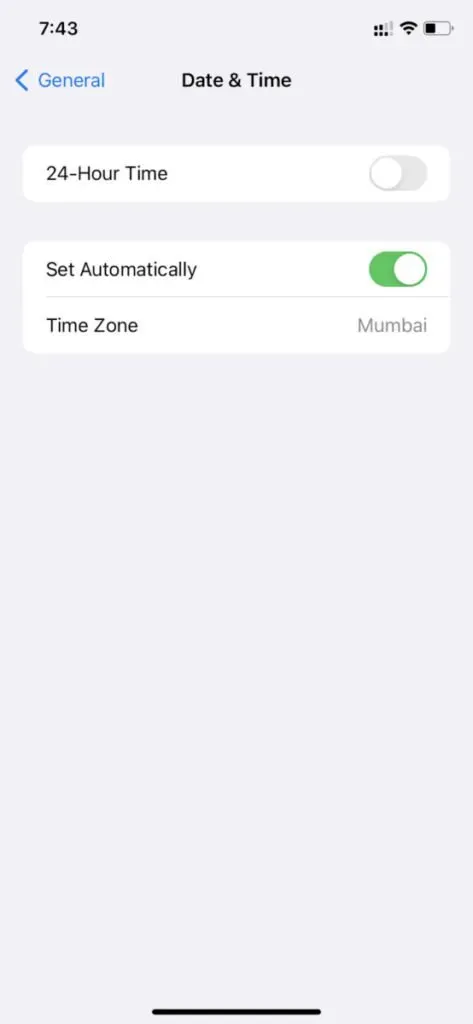
4. Sie können die Option „Automatisch einstellen“ deaktivieren, um Datum und Uhrzeit Ihres Standorts manuell einzugeben.
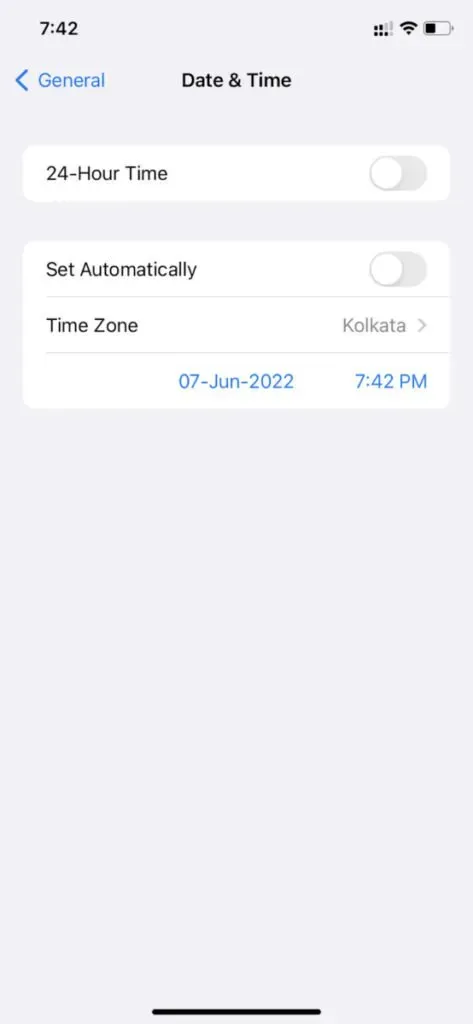
5. Speichern Sie Ihre Änderungen und Sie sind fertig.
6. Versuchen Sie nun, eine Nachricht an Nicht-Android-Benutzer zu senden.
10. Auf Werkseinstellungen zurücksetzen
Die Funktion zum Zurücksetzen auf die Werkseinstellungen löscht alles auf Ihrem iPhone, einschließlich Ihrer Daten, Dateien und Medien. Es löscht alle Daten von Ihrem Telefon und alle möglichen Fehler, die beim Senden von Nachrichten zu solchen Problemen führen.
Es wird empfohlen, vorher ein Backup zu erstellen, da durch diesen Vorgang alle Daten von Ihrem iPhone gelöscht werden. Ihr iPhone muss zu 50 % aufgeladen sein, damit Ihr Gerät zurückgesetzt werden kann.
Im Folgenden finden Sie die Schritte zum Zurücksetzen Ihres iPhones:
1. Gehen Sie zur Einstellungs-App. Klicken Sie nun auf die allgemeine Option
2. Scrollen Sie nach unten und klicken Sie auf „iPhone zurücksetzen oder übertragen“.
3. Klicken Sie anschließend auf „Alle Inhalte und Einstellungen löschen“. „Erlauben Sie Ihrem iPhone, den Vorgang zu starten
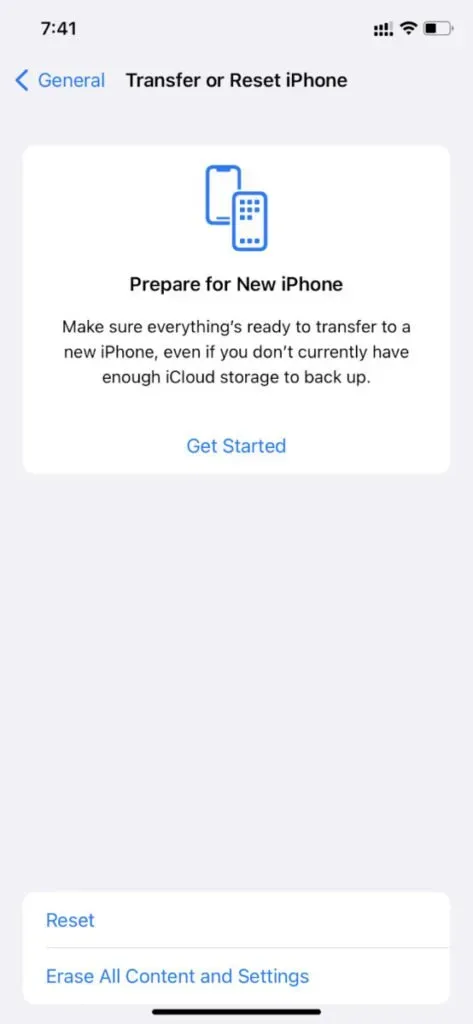
4. Nach dem Zurücksetzen Ihres iPhones wird Ihr iPhone automatisch neu gestartet und Sie sind fertig.
11. Kontaktieren Sie Apple
Wenn keine der Lösungen funktioniert, müssen Sie sich möglicherweise mit dem Problem an den Apple Support wenden, um weitere Hilfe zu erhalten. Es könnte sich um ein Softwareproblem handeln, das niemand außer den Apple-Behörden beheben kann.
Anstatt verschiedene Optionen zu prüfen, verschiedene Einstellungen zu ändern und die Situation noch schlimmer zu machen, ist es besser, das Problem in die Hände von Experten zu legen.
Zusammenfassend
Dies war eine Liste möglicher Probleme, die Android-Benutzer daran hindern, Textnachrichten zu senden. Alle aufgeführten Probleme und Lösungen wurden erprobt und als sehr hilfreich befunden.
Zusätzlich zu all diesen Problemen liegt das Problem möglicherweise an Ihrer Mobilfunkverbindung oder Ihrem Internetdienstanbieter (Anbietereinstellungen). Versuchen Sie, sie zu kontaktieren, um sicherzustellen, dass auf dieser Seite alles in Ordnung ist.
FAQ
Kann ein Android-Benutzer eine Textnachricht an einen iPhone-Benutzer senden?
Wenn ein iPhone-Benutzer eine iMessage an ein Android-Gerät sendet, wird ihm diese als normale SMS-Nachricht zugestellt. Wenn ein Android-Benutzer jedoch eine Textnachricht an iPhone-Benutzer sendet, wird diese über das Netzwerk des Mobilfunkanbieters als Textnachricht an deren iPhone gesendet.
Was bedeutet es, wenn in einer Nachricht nicht angegeben wird, dass sie zugestellt wurde?
Wenn Ihre iMessage keinen Zustellungsstatus anzeigt, wurde Ihre Textnachricht noch nicht an das Gerät des Empfängers zugestellt. Dies kann an Verbindungsproblemen liegen oder der Empfänger ist möglicherweise nicht mit dem Internet verbunden.
Wenn meine Nachricht nicht zugestellt erscheint, werde ich dann blockiert?
Dies bedeutet nicht zwangsläufig, dass Sie gesperrt wurden. Dabei kann es sich um Internetverbindungsprobleme auf Ihrer Seite oder auf Seiten des Empfängers handeln.
Warum werden meine iMessages gleichzeitig an iPad und iPhone gesendet?
iMessages werden an beide Geräte übermittelt, da Ihre iOS-Geräte bei demselben iCloud-Konto angemeldet sein können. Daher werden iMessages an beide Geräte übermittelt.



Schreibe einen Kommentar